Macro Excel - Định cấu hình Macro
Bạn có thể ghi một macro và lưu nó với tên Auto_Open để chạy nó bất cứ khi nào bạn mở sổ làm việc có chứa macro này.
Bạn cũng có thể viết mã VBA cho cùng mục đích với sự kiện Mở của sổ làm việc. Sự kiện Mở chạy mã trong thủ tục con Workbook_Open () mỗi khi bạn mở sổ làm việc.
Ghi Macro Auto_Open
Bạn có thể ghi macro Auto_Run như sau:
- Nhấp vào tab CHẾ ĐỘ XEM trên Ruy-băng.
- Nhấp vào Macro.
- Bấm Ghi Macro. Hộp thoại Ghi Macro xuất hiện.
- Nhập Auto_Run cho tên macro.
- Nhập mô tả và nhấp vào OK.

- Bắt đầu ghi macro.
- Dừng ghi.
- Lưu sổ làm việc dưới dạng sổ làm việc hỗ trợ macro.
- Đóng sổ làm việc.
- Mở sổ làm việc. Macro Auto_Run sẽ tự động chạy.
Nếu bạn muốn Excel khởi động mà không cần chạy macro Auto_Open, hãy giữ phím SHIFT khi bạn khởi động Excel.
Hạn chế của Auto_Open Macro
Sau đây là những hạn chế của macro Auto_Open:
Nếu sổ làm việc mà bạn đã lưu macro Auto_Open chứa mã cho sự kiện Mở sổ làm việc, thì mã cho sự kiện Mở sẽ ghi đè các hành động trong macro Auto_Open.
Macro Auto_Open bị bỏ qua khi sổ làm việc được mở bằng cách chạy mã sử dụng phương thức Open.
Macro Auto_Open chạy trước khi mở bất kỳ sổ làm việc nào khác. Do đó, nếu bạn ghi lại các hành động mà bạn muốn Excel thực hiện trên sổ làm việc Book1 mặc định hoặc trên sổ làm việc được tải từ thư mục XLStart, macro Auto_Open sẽ không thành công khi bạn khởi động lại Excel, vì macro chạy trước khi sổ làm việc mặc định và khởi động mở .
Nếu bạn gặp phải bất kỳ giới hạn nào trong số này, thay vì ghi macro Auto_Open, bạn phải viết mã cho sự kiện Mở như được mô tả trong phần tiếp theo.
Mã VBA cho sự kiện mở của sổ làm việc
Bạn có thể viết mã sẽ được thực thi khi bạn mở sổ làm việc. VBA cung cấp cho bạn một sự kiện được gọi là mở kết hợp thủ tục VBA cho các hành động được thực hiện khi mở sổ làm việc.
Mở sổ làm việc mà bạn đã lưu macro mà bạn đã viết cho các tham chiếu tuyệt đối - Report_ProjectXYZ. Khi macro này được chạy, một trang tính mới sẽ được thêm vào sổ làm việc và cấu trúc báo cáo dự án xuất hiện trên trang tính mới.
Bạn có thể viết mã macro sẽ thực hiện các hành động này khi bạn mở sổ làm việc. Điều đó có nghĩa là khi bạn mở sổ làm việc Báo cáo Dự án, một trang tính mới với cấu trúc báo cáo sẽ sẵn sàng để bạn nhập chi tiết.
Làm theo quy trình dưới đây trong trình soạn thảo VBA−
Nhấp đúp vào ThisWorkbook trong Projects Explorer.
Trong cửa sổ mã, chọn Workbook trong danh sách thả xuống bên trái và Mở trong danh sách thả xuống bên phải. Sub Workbook_Open () xuất hiện.
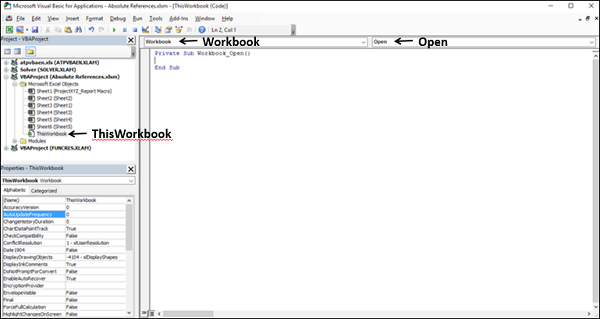
Nhấp vào Mô-đun trong Trình khám phá dự án.
Nhấp đúp vào tên mô-đun có chứa mã macro.
Sao chép mã macro từ mô-đun và dán nó vào Sub WorkBook_Open ().
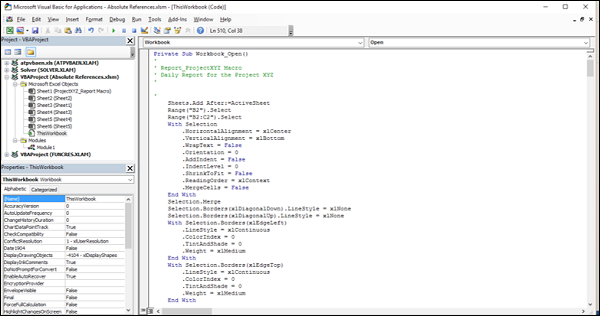
Lưu sổ làm việc hỗ trợ macro. Mở lại. Macro chạy và một trang tính mới có cấu trúc báo cáo được chèn vào.